DataNumen Outlook Password Recovery V1.1.0.0 英文安装版
DataNumen Outlook Password Recovery是一款操作简单的outlook密码恢复工具,如果你的outlook文件不小心丢失了,可以尝试通过这款工具来进行修复,如果你忘记了密码的加密PST文件,那么这个工具,你可以很容易地恢复密码,并访问PST文件中的内容。
时间:2023-05-24
发布者:yanmin
来源:未知
电脑浏览器怎么清理缓存?浏览器浏览网页会存在一些缓存,日积月累电脑的反应速度就慢了。不知道如何清除浏览器缓存的朋友看过来,本文将介绍各种浏览器清理缓存的方法。
浏览器缓存是什么?
缓存的英文文件就是Cookies,就是我们使用浏览器浏览页面后放在我们电脑里的资料(一般的文件格式是.txt格式),这样我们在清除的时候方便电脑对其的识别。对于Cookies文件,现在最广泛的就是记录用户登录信息。
例如:我们在登录密码的时候选择记住密码,下次使用就会自动登录,这就是缓存文件起到的作用。
各种浏览器清理缓存的方法
一、谷歌浏览器清理缓存的方法
1、打开谷歌浏览器,点击右上角的三个点【自定义及控制】,然后从下来菜单中选更多工具-清除浏览数据。
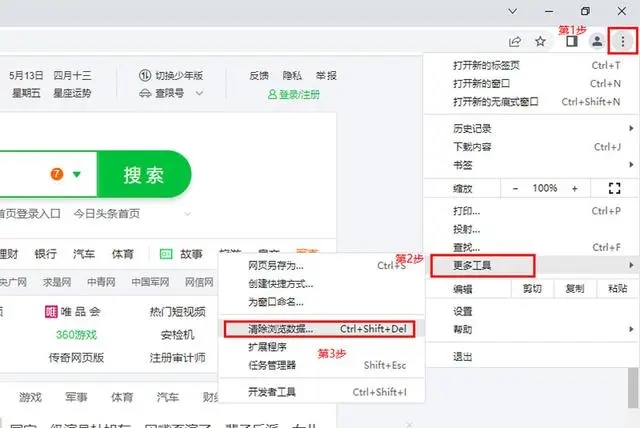
2、这时候弹出清除浏览数据的对话框,我们可以选择清除过去某个时间段的浏览记录、网站数据以及缓存图片和文件,点击清除数据。
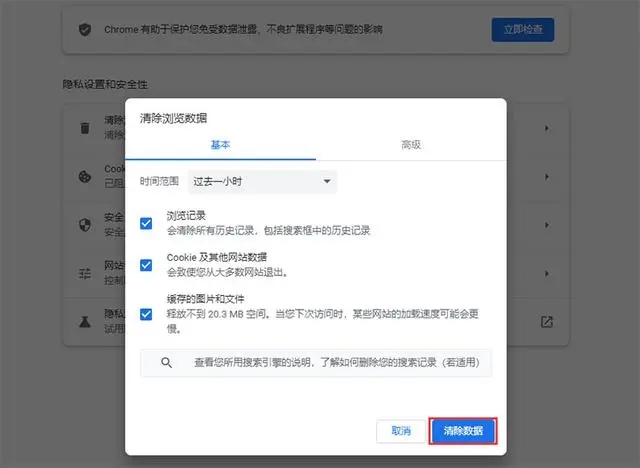
3、还可以点击清除浏览数据对话框中的【高级】选项,里面包含浏览记录、下载记录、Cookie及其他网站数据,缓存的图片和文件,密码和其他登录数据,自动填充表单数据,网站设置以及托管应用数据,这些都是可以清理的。
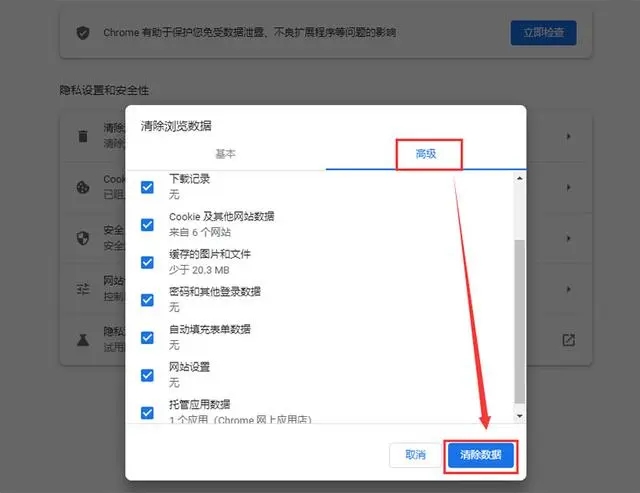
二、哈客安全浏览器(c.hake.cc)清理缓存的方法
1、打开哈客安全浏览器,点击右上角的自定义及控制哈客浏览器,然后选择清理痕迹。
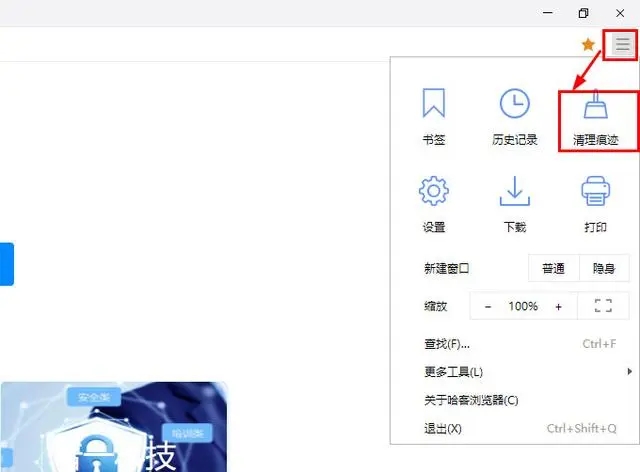
2、这时候会弹出的清除浏览数据对话框,我们可以选择清理时间范围,再勾选清理浏览记录、下载记录、缓存的图片和文件、Cookie及其他网站数据、密码、自动填充表单数据等,点击清除浏览数据即可。
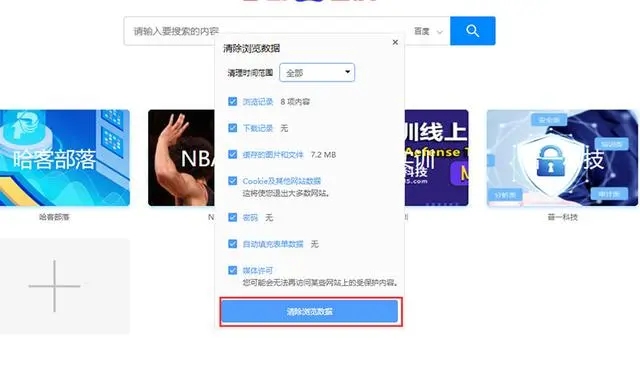
三、360安全浏览器清理缓存的方法
1、打开360安全浏览器,点击右上角的菜单,然后选择清除上网痕迹。
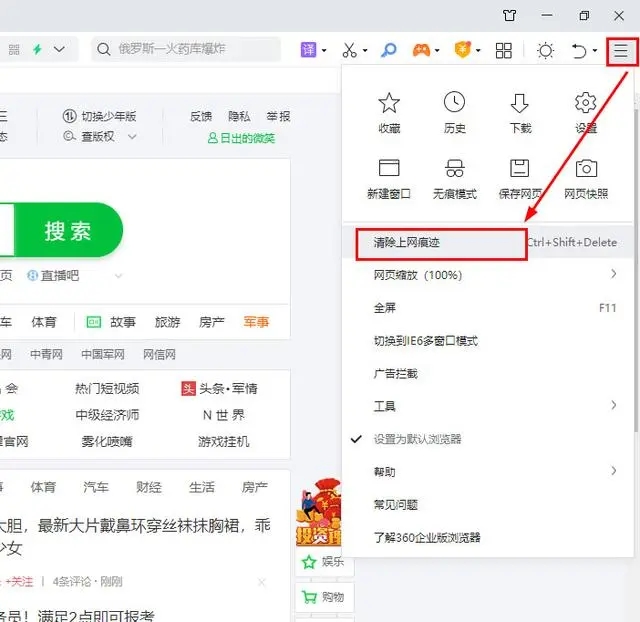
2、在弹出的清除上网痕迹对话框中,可以选择清除某段时间的数据,勾选需要清除的浏览历史记录、已保存的网页表单数据、地址栏下拉列表、下载历史记录、网站数据等,最后点击立即清理就可以了。
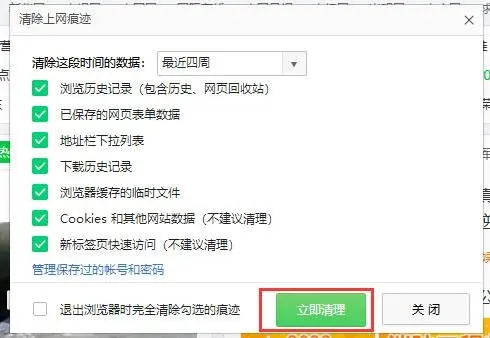
四、微软Edge清理浏览器的方法
1、打开Edge浏览器,点击右上角的设置及其他。
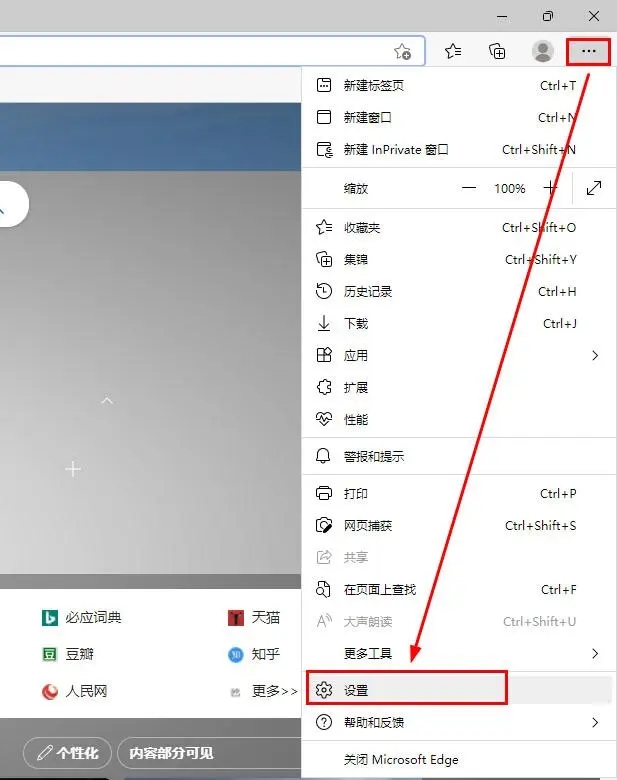
2、在设置这个页面中,选择隐私、搜索和服务,点击选择要清除的内容。
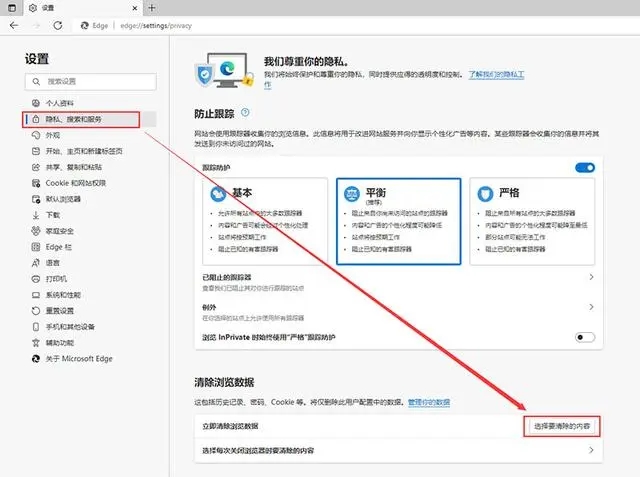
3、在弹出的清除浏览数据对话框中,选择需要清理的时间范围,再勾选需要清除浏览历史记录、下载记录、站点数据、密码、媒体基础数据等,最后点击立即清除就可以。
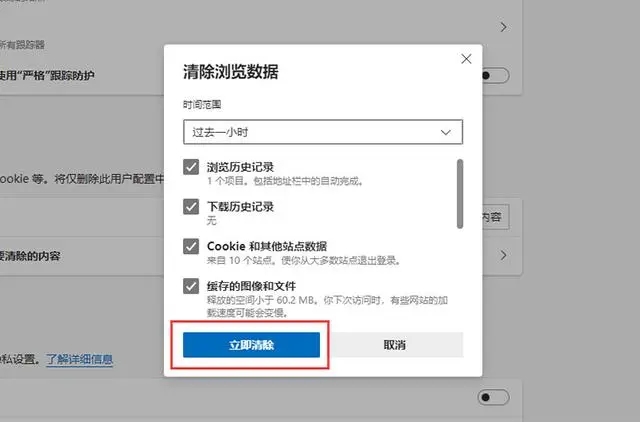
以上介绍了各种浏览器(谷歌浏览器、哈客安全浏览器、360安全浏览器、微软Edge浏览器)清理缓存的方法,如果你的电脑运行速度慢,浏览网站页面的时候卡顿,可以尝试使用以上的方法来清理缓存,提升响应速度。
热门教程 周 月
万能Win11激活秘钥分享 Win11免费激活码
11次 2Win10无法连接打印机并提示0x00004005错误代码怎么办?
9次 3Win10加入Windows预览体验计划失败错误码0x800BFA07怎么办?
8次 4怎么卸载KB5006670更新?修复打印机0x00000709错误方法
7次 5boss直聘怎么删除对话?boss直聘删除对话的方法
6次 6联想笔记本安装原版Win10系统无法识别固态硬盘怎么办?
5次 7美团app中怎么将美团劵退了?美团app中将美团劵退了的具体操作方法
5次 8Win10 KB5005033怎么卸载 Win10 KB5005033卸载方法
5次 9Win10关机时间很长怎么办?Win10关机时间很长的解决办法
4次 10Win10怎么提升dota2帧数?提升dota2帧数的操作步骤
4次ssid是什么意思?ssid详细介绍
17次 2Win10小娜没用了,一招帮你轻松删除
11次 3Win10加入Windows预览体验计划失败错误码0x800BFA07怎么办?
11次 4Windows7文件名太长无法打开怎么办?
10次 5U盘3.0与U盘2.0的区别在哪里
10次 6Win XP开机不显示桌面图标怎么办?
9次 7如何给PDF去除水印?编辑PDF文档有水印去除的方法
9次 8Win11系统管理员权限怎么获取?
9次 9Windows11正式版什么时候推送?Win11更新推送时间
9次 10Win11 PE安装教程 PE怎么安装Windows11详细教程
8次最新软件